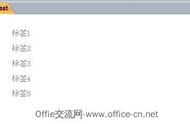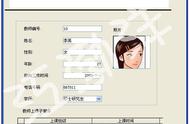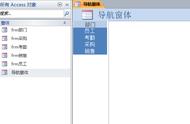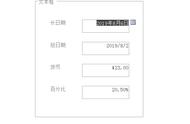在Access中,开发应用程序的操作界面叫做创建窗体。在Access功能区中选择[创建]选项卡=>[窗体]=>[窗体设计],即可进入窗体设计视图。

这时就可以看到,Access界面中出现了一个背景,这个就是安放程序界面各个部件(如按钮、下拉列表、列表框等)的“画板”。

我们设计Access程序界面的目的是要用这个界面和Access底层数据表打交道,用户能够通过界面中的这些按钮、下拉列表、列表框等部件和Access底层数据表互动。因此,首先需要给这个界面指定所关联的底层数据表,底层数据表可以是实体数据表,也可以是查询虚拟数据表。
在Access窗体设计视图的功能区中选择[设计]选项卡=>[工具]=>[添加现有字段],打开[字段列表]窗格。在[字段列表]窗格中,单击“显示所有表”超链接,可以列出当前Access数据库中的所有实体数据表,双击实体数据表的名称可以看到该实体数据表中包含的字段名。

接下来做一个程序界面:在界面上方选择省份(与数据表“省份区域”相关联),在界面下方则显示该省份的GDP数据(与数据表“各省GDP数据”相关联)。
设计这个程序界面的关键是将数据表“省份区域”和数据表“各省GDP数据”同步起来,即当界面上方显示某个省份时,界面下方显示该省份各年的GDP数据。此外,还可以在这个程序界面中对当前省份的GDP数据进行增加、修改和删除操作。
依次选中数据表“省份区域”中的所有字段,将其拖曳到Access窗体设计视图中,并且将其调整到合适的位置。
说明:将Access数据表中的字段拖曳到Access窗体设计视图中时,窗体设计视图中会出现一个显示数据表中对应字段内容的小部件(文本框和标签),其专业名称为“控件”。各个控件与它所依赖的数据表中当前记录的对应字段相关联。通过界面中的控件,我们可以对数据表当前行的字段内容进行查看、修改等操作。